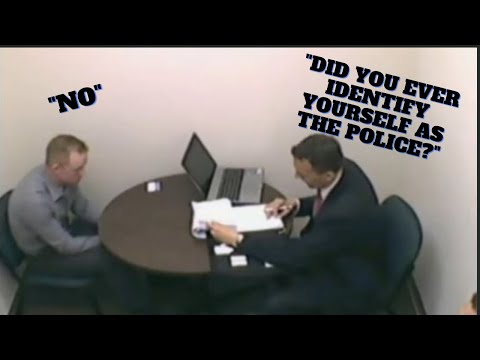Windows 7: ssä voit tallentaa sisäänkirjautumistiedot, joita voidaan käyttää eri palvelimiin, verkkosivustoihin tai ohjelmiin. Nämä ovat varsin käyttökelpoisia ja ne tallennetaan elektroniseen holviin, jota kutsutaan nimellä Windows Vault.
jotta lisää merkintä Windows Vaultiin:
Siirry Ohjauspaneeli -> Käyttäjätilit -> Kirjautumistietojen hallinta

Klikkaa Lisää Windows-tunniste tai Lisää yleinen tunniste. Sinua pyydetään täyttämään tiedot. Vain täytä ne.

Lisää sertifikaattiin perustuva tunniste napsauttamalla Lisää sertifikaattiin perustuva kirjautumistunnus

jotta varmuuskopioida Windows Vault:
Klikkaa Varmuuskopioi holvi. Windows avaa, joka pyytää sinua selailemaan sijaintia, johon haluat ottaa varmuuskopion.

Tämän jälkeen näet ikkunan, joka pyytää sinua painamalla CLR + ALT + DELETE

jotta palauttaa varmuuskopio:
Klikkaa Palauta vaultti. Se pyytää sinua selailemaan tiedoston sijainti, joka tulee olemaan CRD tyyppi.

- Löydät taas saman ikkunan, jossa pyydetään painamaan CLR + ALT + DELETE
- Uusi ikkuna tulee pyytämään sinua kirjoittamaan salasana varmuuskopion varmistamiseksi.
- Kun salasana on vahvistettu, näet ikkunan, jossa näkyy Palautettu viesti.
Tämä on kaikki, mitä sinun tarvitsee tehdä helpottaakseen elämääsi automaattisen sisäänkirjautumisen. Ehdotan, että lisäät merkinnän Windows Vaultiin automaattisen sisäänkirjautumisen avulla henkilökohtaisten tietokoneiden avulla, koska selaimet yleensä käyttävät evästeitä tallentamaan näitä tietoja, jotka ovat alttiita erilaisille tietoturva-iskuille, kun täällä tiedot tallennetaan sähköiseen holviin.
Toivottavasti tämä auttaa!
Tutustu salasanojen hallintaan Internet Explorer 10: ssä Credential Managerin avulla Windows 8: ssa.